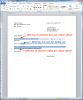3.4. Sélectionner du texte
Ouvrir l'exercice précédent Lettre 1 ou télécharger-le ci-dessous :
Lettre simple (résultat à obtenir) (Word) ou Lettre simple (résultat à obtenir) (OpenOffice)
a) Sélection par cliquer-glisser :
Faire un clic gauche avant le texte puis glisser à droite en maintenant le clic puis relâcher le clic :
Le texte apparaît en couleurs inversées, ce qui indique que le texte est sélectionné.
NB : On peut aussi sélectionner à partir de la droite puis glisser vers la gauche, en oblique vers le haut du texte.
Lorsqu'un texte est sélectionné, on peut le supprimer, le déplacer ou changer certains attributs (taille, type de caractère, couleur...) ; attention ces actions s'appliquent à la sélection seulement (méthode 1). Si ces actions sont effectuées sans sélection, elles s'appliqueront au texte qui sera tapé après le curseur (méthode2).
Exercice 2 :
Dans l'exercice Lettre 1 :
Sélectionner la 1re ligne de l'adresse expéditeur et mettre en gras ; dé-sélectionner ce texte en cliquant gauche en dehors du texte sélectionné ou en cliquant dans une zone sans texte ;
Sélectionner la 1re ligne de l'adresse destinataire et mettre en italique ; dé-sélectionner ;
Sélectionner le texte "ticket d'entrée" et mettre en souligné ; dé-sélectionner.
Avant "sincèrement" aller à la ligne et cliquer à nouveau sur l'icône Gras puis taper "Suivez nos promos sur votre magazine "Walibi-saison 2012" : cette ligne se met en gras directement (méthode 2).
b) Sélection suivant la grandeur du texte :
Sélectionner un mot : double clic sur le mot
Sélectionner des mots non contigus : CTRL+double clic sur chaque mot
Sélectionner une ligne : clic dans la marge gauche (la flèche change de sens) devant la ligne (le pointeur prend la forme d'une flèche blanche ).
Sélectionner une phrase : CTRL+clic gauche
Sélectionner 2 ou plusieurs lignes : clic-glisser vers le bas en restant dans la marge gauche
Sélectionner un paragraphe : double-cliquer dans la marge gauche ou triple clic sur le paragraphe ;
Sélectionner le document entier : Ctrl + A ou triple clic dans la marge gauche ;
Une partie du document (éléments adjacents) : cliquez devant le texte à sélectionner ; éventuellement, faites défiler le texte à sélectionner avec la roulette de la souris ou avec la barre de défilement ; Maj + clic après le dernier caractère du texte.
Des éléments non adjacents : sélectionnez le 1er élément ; Ctrl + sélectionnez le suivant. Continuez ainsi jusqu'au dernier élément à sélectionner.
c) Sélection avec le ruban (bouton Sélectionner) :
Onglet Accueil / groupe Modification / Sélectionner (utile pour les objets graphiques en arrière-plan).